概要
Windows では PDF ファイルにはデフォルトの開く方法がありますが、デフォルトの開く方法はユーザーの好みの読み取り方法ではないことが多いため、PDF ファイルのデフォルトの開く方法を変更するにはどうすればよいでしょうか。次に詳しく紹介します。
Windows システムの PDF ファイルにはデフォルトの開き方がありますが、デフォルトの方法を使用したくない場合は、変更することができます。代わりにブラウザまたは PDF リーダーで開くことができます。以下に詳細な変更手順を紹介します。 (この記事の操作はすべて Windows 10 システムに基づいています)
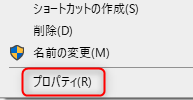
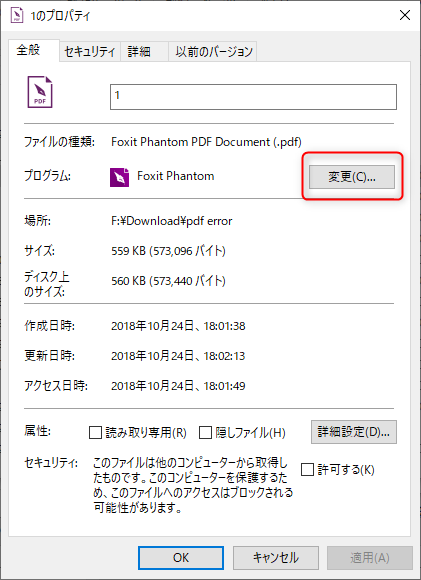
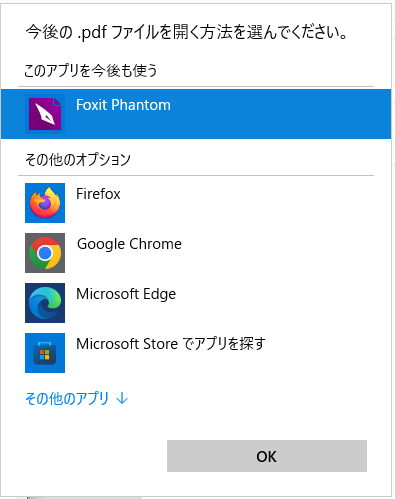
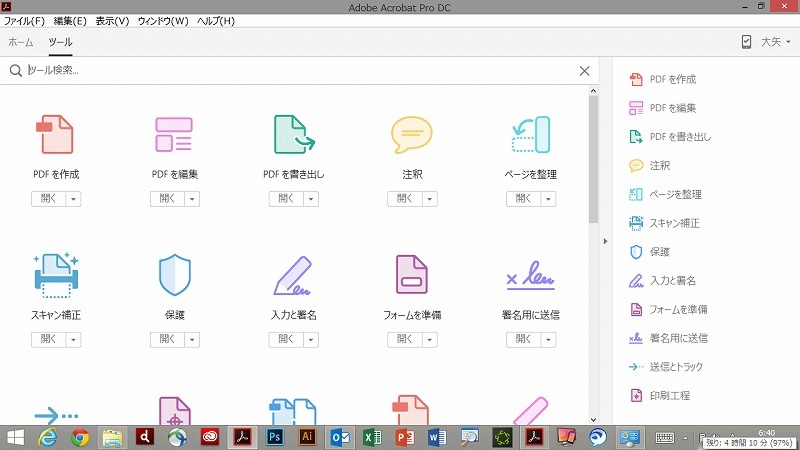
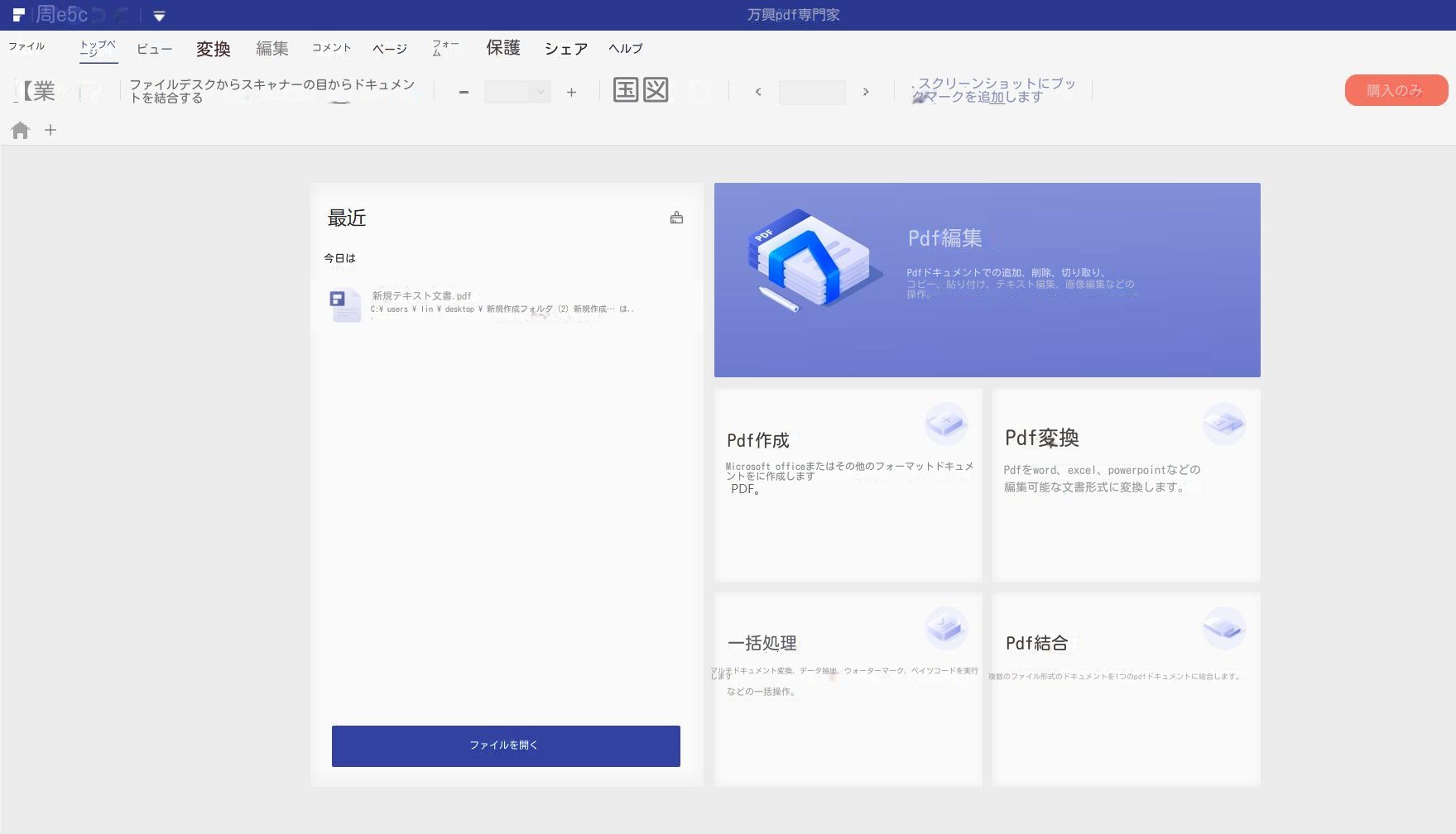
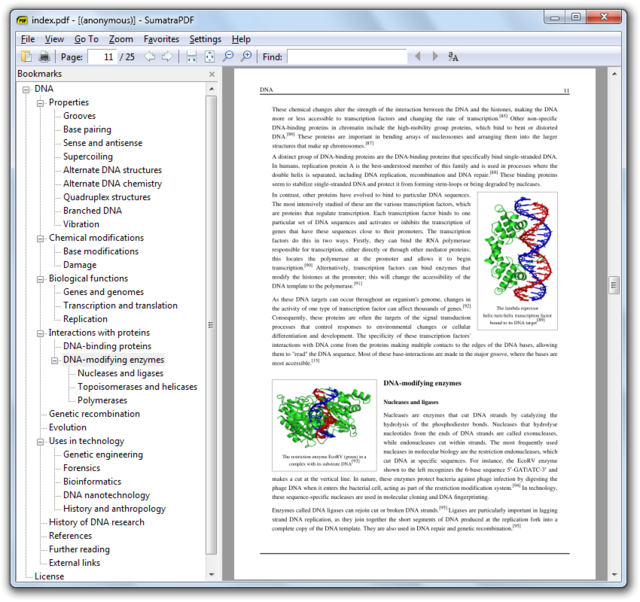

複数形式対応 Word/Excel/PowerPoint/テキスト/画像/HTML/EPUB
多機能PDF変換/暗号化/復号化/結合/透かし追加等。
OCR対応 スキャンされたPDF・画像・埋め込みフォントから文字を抽出
処理速度速い複数のファイルを同時に編集/変換できます。
対応OS Windows 11/10/8/8.1/Vista/7/XP/2000
多形式対応 Excel/Text/PPT/EPUB/HTML...
OCR対応 スキャンされたPDF・画像・埋め込みフォントから...
多機能PDF変換/暗号化/結合/透かし等。

② 上部の出力形式でWord/Excel/PowerPoint /TXTなどを選択します。

③「ファイル追加」ボタンをクリックし、PDFファイルを追加します。変換するページを指定できます。「変換」ボタンをクリックします。

- A:画像又はスキャナで読み取ったPDFから文字認識:このオプションは、スキャンされたPDFファイルまたは画像の変換に適しており、OC技術を利用して、テキスト認識の精度をさらに向上させることができます。
- B:埋め込みフォントの認識(文字化け回避):このオプションは、フォーマット変換の完了後にファイル内の文字化けを回避するために、PDFソースファイルに埋め込みフォントがある状況に適用できます。
- A+B(遅くなる):プログラムは、ファイル内のフォントが画像であるかPDF埋め込みフォントであるかを自動的に認識し、変換して出力します。 ただし、認識には時間がかかり、変換時間は長くなります。
関連記事 :
Windows/MacでPDF から一部のページを抽出する方法
2024-03-12
Imori : PDF ファイルから一部のページを抽出する必要がある場合、どうすればよいでしょうか?次に、この問題を解決するための一般的で使いや...
Windows/Mac で 簡単にPDF を TIFF に変換する方法
2024-03-14
Yuki : PDF ドキュメントを TIFF 形式のファイルに変換する必要がある場合はどうすればよいでしょうか?以下では、PDF ファイルを...





